Ne pas déranger (NPD) d’Android est un outil crucial qui peut améliorer votre santé mentale. Restez à l’écoute pour savoir comment l’utiliser pour un maximum d’avantages.
La dépendance au smartphone fait peur.
L’envie de réveiller l’écran de temps en temps pour vérifier les mises à jour nuit à la condition physique générale, avec la dépression, l’anxiété, le trouble bipolaire, la capacité cognitive réduite et les migraines qui ne sont que la pointe de l’iceberg.
Par conséquent, il est préférable d’avoir du temps personnel non numérique où l’on vit normalement.
Ne pas déranger joue un rôle essentiel dans ces situations. Et ce n’est pas seulement pour l’heure du coucher (je préfère le mode avion pour ça) ; les notifications peuvent gâcher la plupart de vos heures après le travail, en grugeant des morceaux importants de votre temps personnel et familial.
Table des matières
Ne pas déranger
Ne pas déranger a été introduit avec Android Lollipop. L’objectif était simple : bloquer les interactions non essentielles sur les smartphones.
Avec Android devenant fluide à chaque mise à jour, le MDN est devenu flexible, et vous voudrez peut-être le vérifier si vous ne l’avez pas déjà fait.
Remarque : les sections suivantes font référence à (Stock) Android 10 et 11 (appareils Samsung). De plus, il peut y avoir de légères variations selon la marque de votre smartphone.
Comment activer le NPD
Vous pouvez activer NPD en appuyant sur l’icône d’interdiction d’entrée dans la zone de notification.

Vous pouvez également l’inclure si vous ne le trouvez pas avec d’autres personnes en balayant complètement le panneau de notification, en localisant le symbole d’ajout et en faisant glisser l’icône NPD vers la division supérieure.
Vous pouvez maintenant quitter l’édition, balayer à nouveau le panneau de notification et appuyer longuement sur l’icône NPD pour le configurer pour votre cas d’utilisation.
Sinon, dirigez-vous vers Paramètres> Sons> Ne pas déranger pour Android 10. Pour Android 11, cela se trouve sous Paramètres> Notifications> Ne pas déranger.
Remarque : Le moyen infaillible de trouver NPD consiste à utiliser la recherche de paramètres.
Paramètres NPD
Ces paramètres sont assez similaires dans Android 10 et 11. Nous prenons donc Android 11, car il est plus récent avec certains appareils qui migrent déjà vers Android 12.
Les premiers onglets vous demandent la durée du mode NPD une fois activé. Vous pouvez le définir sur Jusqu’à ce que vous éteigniez, pour une durée spécifique (15 minutes à 12 heures), ou Demander à chaque fois.
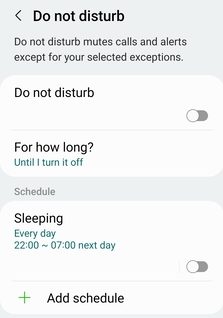
En outre, on peut également le définir pour un horaire spécifique à des jours particuliers.
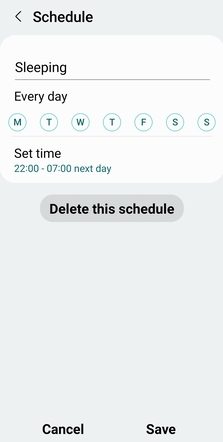
Ces configurations consistent à activer le NPD selon son goût. Mais cela peut signifier que vous manquez des choses importantes ou que vous perdez le contact avec vos proches à des moments critiques.
Des exceptions, cependant, sont créées pour gérer ce problème.
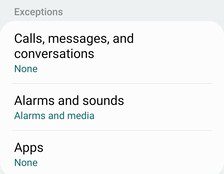
La première option (Appels, messages et conversations) vous permet de la configurer pour recevoir des appels et des messages de tous les contacts, favoris ou enregistrés. Le mode par défaut (aucun) bloque toutes les alertes entrantes.
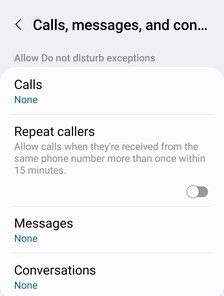
Une autre option pratique est Répéter les appelants, qui permet de sonner si un numéro spécifique appelle deux fois en 15 minutes.
Notamment, le mécanisme d’alerte dépend de l’état du téléphone par défaut en ce moment. Par exemple, il ne sonnera pas s’il est réglé sur vibreur ou silencieux.
De même, les alarmes et sons vous permettent de configurer davantage le NPD :
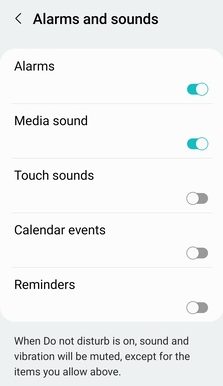
Vous pouvez choisir les sons autorisés pendant une session NPD active, tels que les alarmes, les médias, les rappels, etc.
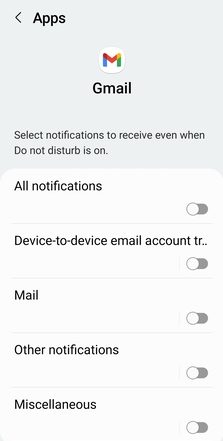
Enfin, la section Applications des exceptions concerne des applications spécifiques contournant les restrictions du MDN. Cela permet des contrôles granulaires basés sur l’application.
Activer Ne pas déranger sur Android
Nous devrions nous préoccuper des effets des smartphones sur notre santé mentale.
Gardant cela à l’esprit, Google a inclus des fonctions telles que Digital Wellbeing et Do Not Disturb pour nous aider à nous détendre. Une fois configuré, ce qui ne prend qu’une minute ou deux, le MDN vous aide à y parvenir d’un simple toucher.
De plus, les exceptions du MDN garantissent que nous ne bloquons rien d’inévitable.
PS : Si vous vous sentez envieux de la connectivité robuste entre iPhone et Mac, jetez un œil à la façon de lier votre Android à Windows.

